
经过第一节课的小试牛刀以后,今天我们要正式开始我们的动画教程。点击最下面的【阅读原文】可以下载到今天动画教程的素材。
先来观察一下这29个创意思维中的第一个创意动画效果是怎么一个样子。
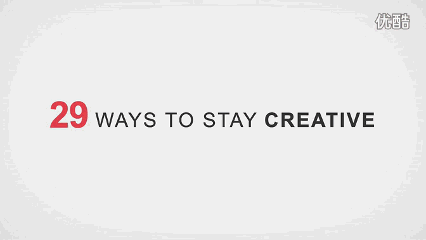
动画效果可以分解如下:
1、“1”由下向上飞入画面
2、左边的“1、2、3、make list”依次擦除出现。
对于PPT动画新手来说,单独设定某一元素的动画并不困难,难就难在如何让这5个元素的动画连贯地播放出来。
在设定各元素的动画效果之前,先要学着养成一个好习惯。
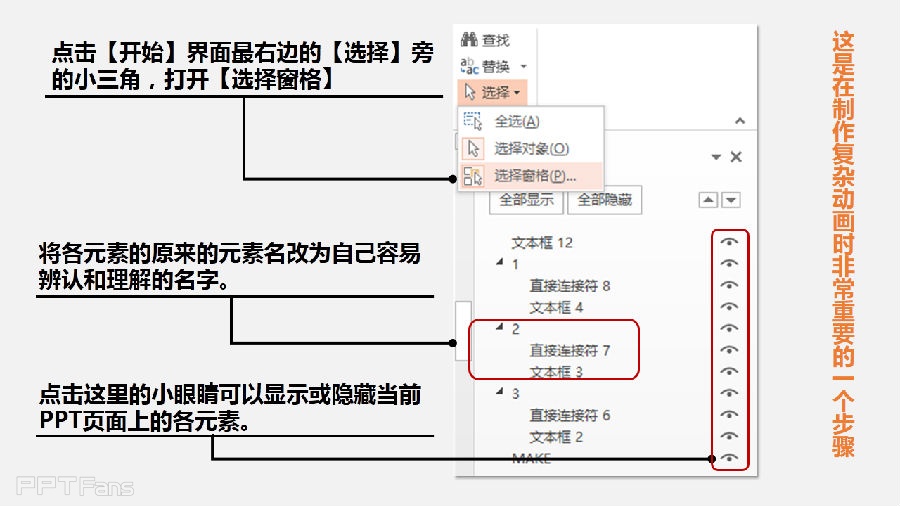
以后在制作复杂动画的时候要习惯用选择窗格选择PPT页面上各元素。会大大提升效率的。
1.为各元素分别添加基本动画效果。动画名称及效果见下图。
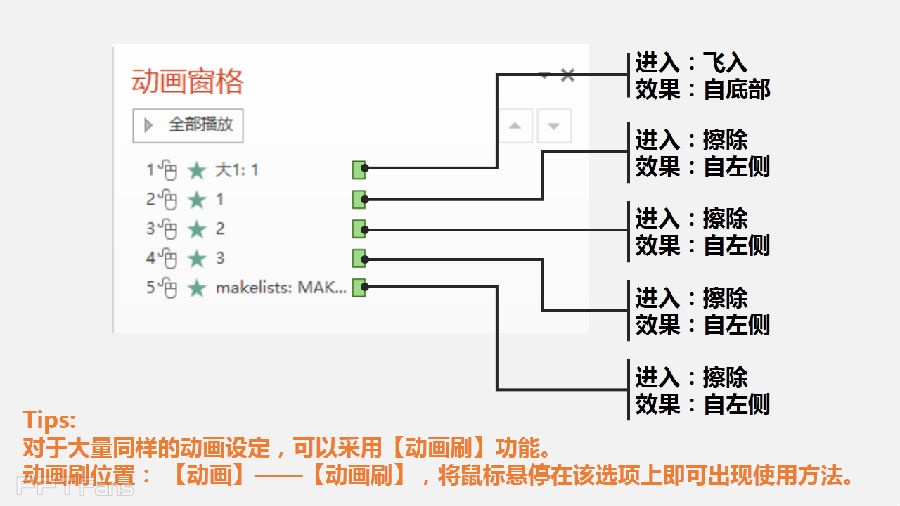
2.设定将动画自动连贯播放的效果。
在动画窗格中选中相应的动画以后,从上面菜单【计时】栏中为各动画做如下时间设定
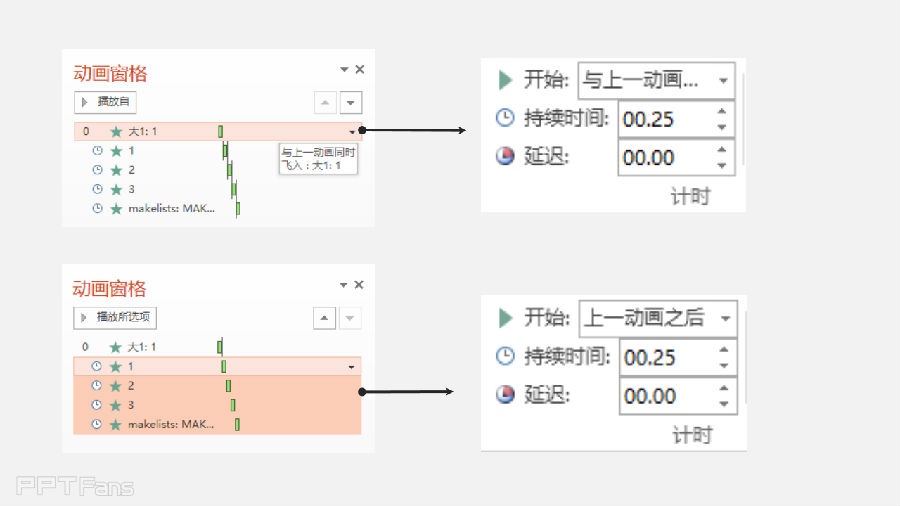
点击播放测试一下,看看动画效果是不是已经能够自动连贯播放了呢?
补充说明:
1、【计时】菜单栏中,【开始】设定有三个选项,分别是“鼠标单击”、“与上一动画同时”、“上一动画之后”。
2、【持续时间】最短可以为0.01秒。点击增加减少的箭头以0.25秒为单位增减。也可以手工输入时间长度。
3、【延迟】最短可以为0秒。点击增加减少的箭头以0.25秒为单位增减。也可以手工输入时间长度。
我们可以按照原视频的节奏,调节每个动画的时间。
在动画制作中,不同的动画,合理设定这三个选项,可以制作出效果绚烂的的动画来。
回顾一下今天的教程,主要内容:
1、掌握动画的连贯播放的设置,
2、了解动画属性中【计时】的设定。
好了,点击下面的【阅读原文】,下载素材开始动手试试吧!
第一期动画教程素材包中包括一个小巧的GIF录屏软件,欢迎大家把自己的动画创意在微博上与我们分享。
以上教程来自PPT模板下载家园,转载请注明出处!









